
In diesem Tutorial zeigen wir Ihnen, wie Sie GlassFish auf Ubuntu 20.04 LTS installieren. Für diejenigen unter Ihnen, die es nicht wussten, GlassFish ist ein beliebter App-Server, der Java-basierte Webanwendungen ausführen kann Die Version GlassFish 5 unterstützt die neueste Java-Plattform:Enterprise Edition 8. Sie unterstützt Enterprise JavaBeans, JPA, JavaServer Faces, JMS, RMI, JavaServer Pages, Servlets usw.
Dieser Artikel geht davon aus, dass Sie zumindest über Grundkenntnisse in Linux verfügen, wissen, wie man die Shell verwendet, und vor allem, dass Sie Ihre Website auf Ihrem eigenen VPS hosten. Die Installation ist recht einfach und setzt Sie voraus im Root-Konto ausgeführt werden, wenn nicht, müssen Sie möglicherweise 'sudo hinzufügen ‘ zu den Befehlen, um Root-Rechte zu erhalten. Ich zeige Ihnen die Schritt-für-Schritt-Installation von GlassFish auf Ubuntu 20.04 (Focal Fossa). Sie können denselben Anweisungen für Ubuntu 18.04, 16.04 und jede andere Debian-basierte Distribution wie Linux Mint folgen.
Voraussetzungen
- Ein Server, auf dem eines der folgenden Betriebssysteme ausgeführt wird:Ubuntu 20.04, 18.04 und jede andere Debian-basierte Distribution wie Linux Mint.
- Es wird empfohlen, dass Sie eine neue Betriebssysteminstallation verwenden, um potenziellen Problemen vorzubeugen.
- SSH-Zugriff auf den Server (oder öffnen Sie einfach das Terminal, wenn Sie sich auf einem Desktop befinden).
- Ein
non-root sudo useroder Zugriff auf denroot user. Wir empfehlen, alsnon-root sudo userzu agieren , da Sie Ihr System beschädigen können, wenn Sie als Root nicht aufpassen.
Installieren Sie GlassFish auf Ubuntu 20.04 LTS Focal Fossa
Schritt 1. Stellen Sie zunächst sicher, dass alle Ihre Systempakete auf dem neuesten Stand sind, indem Sie den folgenden apt ausführen Befehle im Terminal.
sudo apt update sudo apt upgrade
Schritt 2. Java auf dem Ubuntu-System installieren.
Fügen Sie das PPA „Linux Uprising“ mit dem folgenden Befehl hinzu:
sudo add-apt-repository ppa:linuxuprising/java
Sobald das Repository hinzugefügt wurde, fahren Sie mit der Installation von Java unter Ubuntu Linux fort:
sudo apt update sudo apt install oracle-java14-installer
Geben Sie dann unten ein, um die Java-Version zu bestätigen:
$ java --version java version "14" 2020-04-20 Java(TM) SE Runtime Environment (build 14+46-1469) Java HotSpot(TM) 64-Bit Server VM (build 14+46-1469, mixed mode, sharing)
Schritt 3. Installieren Sie GlassFish auf Ubuntu 20.04.
Nun gehen wir zur Downloadseite von GlassFish und laden die neueste stabile Version von GlassFish herunter. Zum Zeitpunkt des Schreibens dieses Artikels ist es Version 5:
wget http://download.oracle.com/glassfish/5.0.1/release/glassfish-5.0.1.zip
Sobald der Download abgeschlossen ist, extrahieren Sie das GlassFish-Archiv in das Dokumentstammverzeichnis auf Ihrem Server:
unzip glassfish-5.0.1.zip
Starten Sie den GlassFish-Server, indem Sie den folgenden Befehl wie folgt verwenden:
glassfish5/bin/asadmin start-domain
Schritt 4. Zugriff auf GlassFish.
Der Standardport des GlassFish-Servers ist 8080 und der Port des Administrationsservers ist 4848 mit dem Administrationsbenutzernamen als admin ohne Passwort. Wir können http://your-ip-address:8080/ um die Homepage von GlassFish Server und http://your-ip-address:4848/ zu überprüfen Rufen Sie die Administrator-Anmeldeseite in unserem Webbrowser auf und führen Sie die erforderlichen Schritte aus, um die Installation abzuschließen. Wenn Sie eine Firewall verwenden, öffnen Sie bitte die Ports 4848 und 8080, um den Zugriff auf das Control Panel zu ermöglichen.
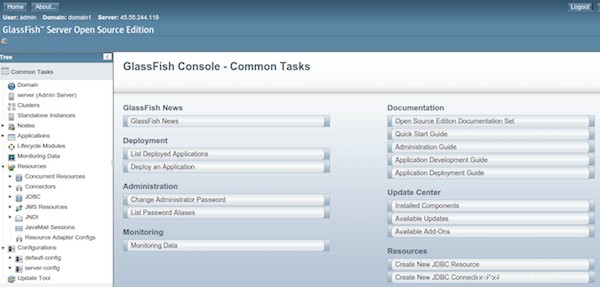
Herzlichen Glückwunsch! Sie haben GlassFish erfolgreich installiert. Vielen Dank, dass Sie dieses Tutorial zur Installation von GlassFish auf Ihrem Ubuntu 20.04 LTS Focal Fossa-System verwendet haben. Für zusätzliche Hilfe oder nützliche Informationen empfehlen wir Ihnen, das offizielle GlassFish zu lesen Webseite.